修复 iPhone 恢复过程中卡住的 4 种有效方法
当你想从 iCloud 恢复以使用许多熟悉的应用程序和设置时, 你的 iPhone 可能卡在了恢复过程中,所有应用程序都将无法下载。更糟糕的是,您无法用新 iPhone 做任何事情。别担心;您将找到 6 种有效的方法来修复卡在恢复过程中的 iPhone。
为什么你的 iPhone 卡在恢复过程中?
您的 iPhone 卡在“正在恢复”状态,这很烦人,因为您无法直接找到原因。您的网络连接和 iCloud 服务都可能导致此问题。
网络连接
iCloud 恢复很大程度上依赖于您的网络连接。如果连接不稳定,iCloud 恢复可能需要几个小时,并且您会发现应用程序的下载进度卡住或您的 iPhone 根本无法启动进度。
iCloud 服务
某些软件或硬件问题可能会导致您的 iPhone 15/14/13/12/11 卡在“正在恢复”状态。即使是最新版本的 iPhone 和 iOS 也无法百分之百地避免故障或错误。
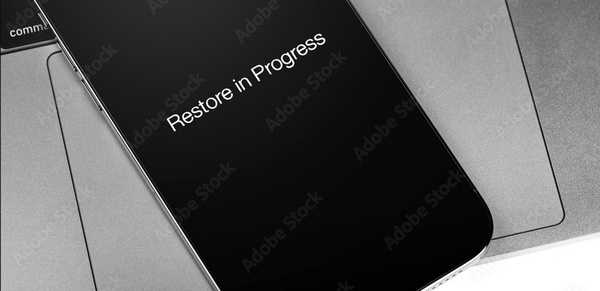
解决 iPhone 恢复进度最快的方法
如何快速修复卡在恢复过程中的iPhone? 您可以直接使用最快,最专业的iPhone修复程序- 4Easysoft iOS 系统恢复。此程序可以帮助您修复卡在“正在恢复”状态的 iPhone,只需单击一下,几秒钟即可。您只需使用 USB 数据线将 iPhone 连接到 PC,然后修复计算机上的所有系统问题,包括卡在恢复过程中的 iPhone。

通过 USB 连接您的 iPhone,一键修复卡在“正在恢复”状态的 iPhone。
从标准或高级模式中选择来修复 iOS 系统错误。
以高修复率修复您的 iPhone 卡住问题并保留所有数据。
让您彻底清洁您的iPhone,以消除卡住和系统问题。
步骤1免费下载 4Easysoft iOS 系统恢复 然后启动它。使用 USB 数据线将 iPhone 连接到电脑。单击“屏幕问题”按钮,然后单击“开始”按钮。
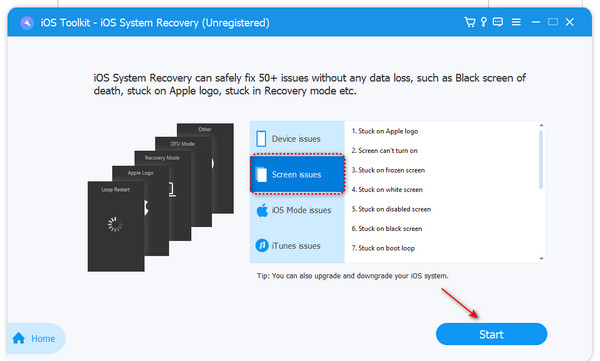
第2步检查您的 iPhone 的简要信息。然后,您可以单击“免费快速修复”按钮来消除 iOS 问题。您还可以单击“修复”按钮以更高的修复率解决您的 iPhone 卡在“正在恢复”状态。
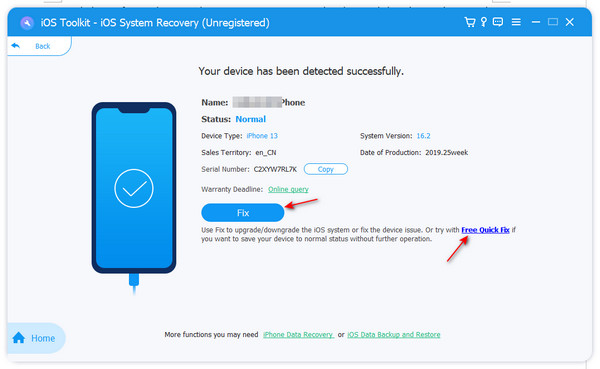
步骤3标准模式可以直接修复 iPhone 的卡顿问题,而高级模式可以清理 iPhone 以解决所有 iOS 问题。您正在恢复 iPhone,因此最好单击“标准模式”按钮,然后单击“确认”按钮。
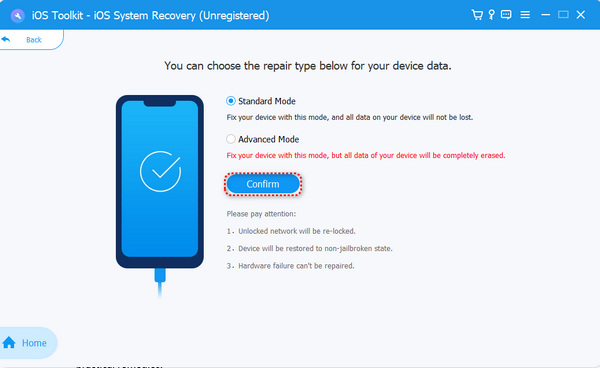
步骤4现在,您可以选择一个 iOS 版本并单击“下载”按钮下载其固件包。最后,单击“下一步”按钮。当该过程结束时,您的 iPhone 不会停留在“正在恢复”状态。
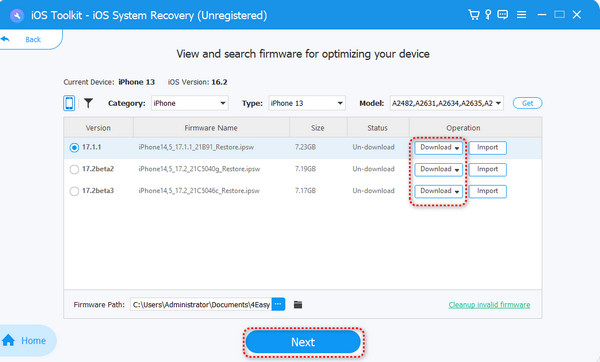
修复 iPhone 恢复过程中卡住的 5 种可行方法
除了桌面程序,您还可以尝试 iPhone 中的一些默认方法,这些方法可能会加快恢复过程。但这些方法无法 100% 成功修复卡在恢复过程中的 iPhone,因为它们不是全面的解决方案,只是一些实用的补救措施。
1.取消下载
恢复你的 iPhone 需要很长时间 因为有些应用程序(如视频游戏)体积很大。您可以取消下载,并使用稳定的网络连接先下载较小的应用程序。然后,最后下载那些大应用程序。这可能会帮助您解决 iPhone 15/14 卡在“正在恢复”的问题。
步 长按正在下载的应用程序,然后会弹出一个菜单。点击“取消下载”按钮。
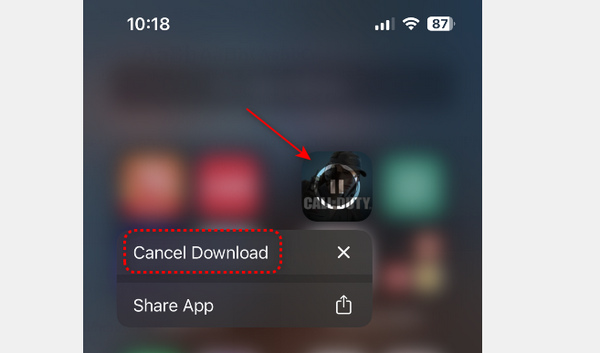
2.关闭低功耗模式
您是否曾打开过旨在保护 iPhone 电池的低功耗模式?但在恢复 iPhone 时,您最好将其关闭,因为它会减少下载等后台活动,而下载可能会导致您的 iPhone 卡在“正在恢复”状态,尤其是在您的 iPhone 未充满电时。
步 打开“设置”应用,点击“电池”按钮。然后点击“低电量模式”按钮将其关闭。
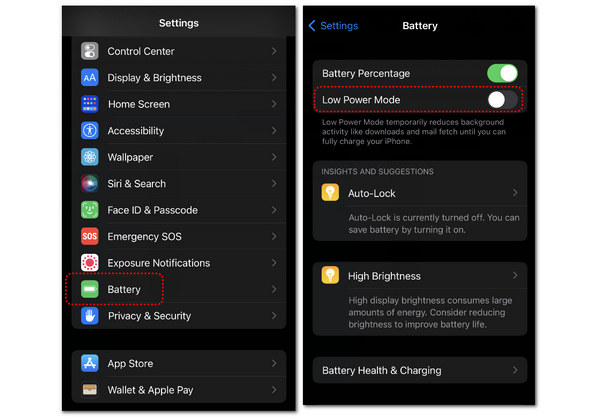
3.重置网络设置
当您的 iPhone 15/14/13/12 卡在“正在恢复”状态时,您可以尝试重置网络设置。您的网络配置可能会遇到一些错误或错误,最快的解决方案就是简单地重置网络设置,这可能会加快您的 iCloud 恢复进度。
步 进入“设置”,点击“通用”按钮。向下滑动,点击“传输或重置 iPhone”按钮。点击“重置”按钮,然后点击“重置网络设置”按钮。
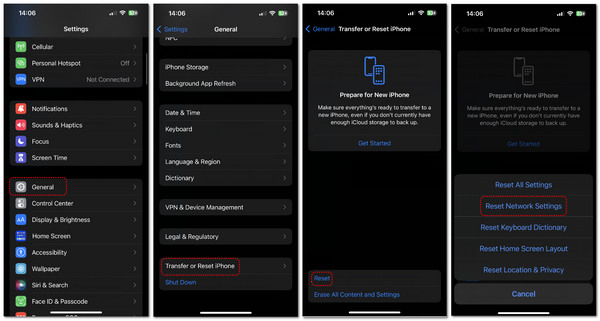
4.关闭屏幕使用时间
如果你曾经打开过“屏幕使用时间”功能,那么最好在恢复 iPhone 时将其关闭,因为此功能会在你使用 iPhone 一定时间后阻止你使用 iPhone 上的某些应用和服务,这意味着你的 iPhone 将卡在“正在恢复”状态。
步 进入“设置”,点击“屏幕使用时间”按钮。向下滑动到最底部,点击“关闭屏幕使用时间”按钮。
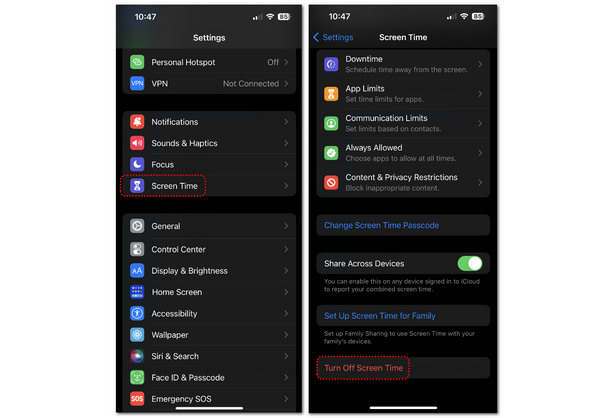
5.从 iTunes 恢复
iCloud 严重依赖您的网络连接,因此当连接不稳定时,它会让您的 iPhone 卡在“正在恢复”状态。为什么不使用 iTunes 在没有网络连接的情况下恢复您的 iPhone?iTunes 还可以备份和恢复所有内容,例如 将信息传输到新 iPhone。但只有当您曾经将 iPhone 备份到 PC 上的 iTunes 时,您才可以使用此方法。
步骤1在电脑上打开 iTunes。将 iPhone 连接到电脑。点击“设备”按钮。
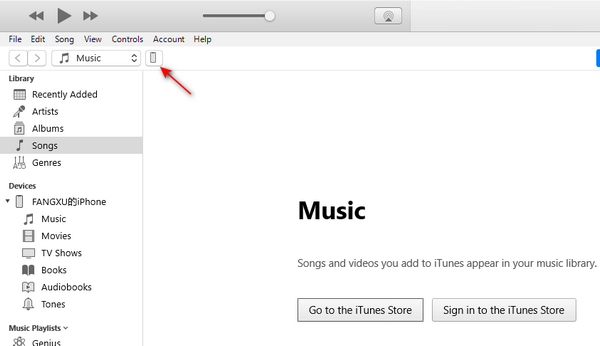
第2步在里面 备份 部分,点击“恢复备份”按钮,将这台电脑上的备份文件传输到你的 iPhone。这个过程不会使用网络,所以你不必担心你的 iPhone 是否会在恢复过程中卡住。
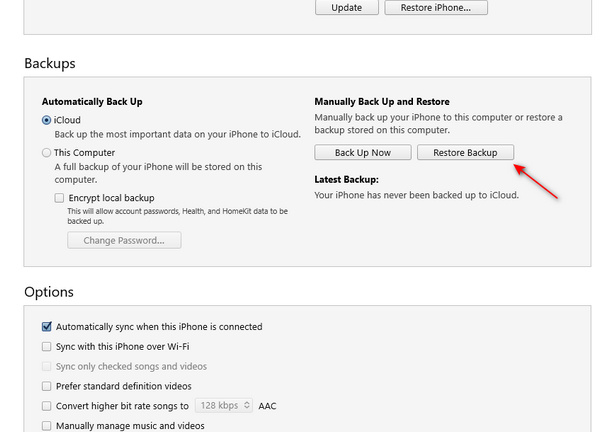
关于 iPhone 卡在恢复过程中的常见问题解答
-
为什么我使用 iTunes 时 iPhone 15 仍然卡在恢复进度?
首先,你要确保你没有在 iTunes 中选择从 iCloud 恢复。然后,电脑上备份文件的大小也决定了恢复 iPhone 所需的时间。如果文件很大,你应该耐心等待。
-
当我的 iPhone 卡在“正在恢复”状态时,我可以停止 iCloud 恢复吗?
是的,你可以。转到“设置”,然后点击你的名字。点击“iCloud”和“iCloud 备份”按钮。最后,点击“停止恢复 iPhone”按钮。
-
如果 iCloud 卡在恢复过程中,我的 iPhone 还能备份吗?
当 iCloud 处于恢复模式时,即使您已打开自动备份功能,它也不会备份您的 iPhone。恢复功能和备份功能不能同时执行。
结论
本文将告诉你如何解决你的 iPhone 卡在“正在恢复”状态。当然,iPhone 上的某些默认功能可能会有所帮助,但您可能没有足够的时间进行试用。4Easysoft iOS System Recovery 可以为您节省大量时间来修复卡在恢复过程中的 iPhone。它可以一键解决所有 iPhone 卡住的问题,具有不同的修复级别,可满足您的不同需求。我们希望您可以修复所有 iOS 问题并轻松使用您的 iPhone。


